La automatización es una de las claves más importantes para maximizar su productividad. Piense en lo laborioso que sería el trabajo diario en el escritorio si no existieran atajos simples como Ctrl+A, para seleccionar todo el texto, o Ctrl+LMB (clic con el botón izquierdo), para abrir un enlace en una nueva pestaña.
Los navegadores modernos hacen un buen trabajo al cubrir los conceptos básicos de las teclas de acceso directo, como saltar entre pestañas, cambiar el nivel de zoom, detener la carga de una página y más. Sin embargo, el desplazamiento automático se pasa por alto en gran medida a pesar de ser extremadamente útil.

Si tiene un mouse externo y está ejecutando Windows, es muy probable que pueda hacer clic con el botón central. Al hacer clic con el botón central en un área de una página web, en la mayoría de los navegadores modernos, el cursor se convertirá en una cruz multidireccional. Cuando mueve el mouse en una dirección que se aleja del punto de inicio de esa cruz, la página comenzará a desplazarse automáticamente.
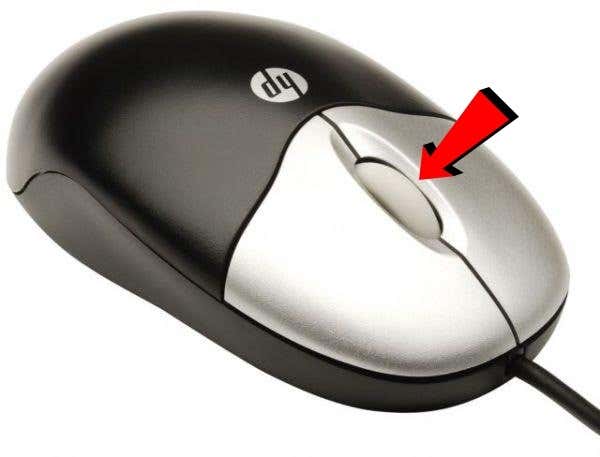
Sin embargo, ¿sabía que a los usuarios que ejecutan Mac y Linux no se les ofrece esta funcionalidad en absoluto? Algunos sitios web también pueden bloquear explícitamente el desplazamiento automático. También es posible que esté en Windows pero no tenga un mouse con la capacidad de hacer clic con el botón central, o que el panel táctil de su computadora portátil no admita hacer clic con tres dedos. En estos casos, estás fuera de suerte o no.
Por suerte para ti, hay algunas soluciones. Los dos mejores que he encontrado vienen en forma de extensión, disponible para Chrome, y bookmarklet, compatible con todos los navegadores modernos con soporte para JavaScript y una Barra de marcadores.
Google Chrome: use la extensión AutoScroll
Si está usando Chrome, es mucho más fácil usar una extensión creada específicamente para el navegador para lograr esto. Descubrimos que ninguna otra extensión de Chrome es tan buena como AutoScroll cuando se trata de imitar la funcionalidad de desplazamiento automático del clic central de Windows.
Para instalar AutoScroll, vaya a la página de la extensión y haga clic en el botón agregar a Chrome. Cuando termine, debería ver aparecer una cruz multidireccional en la barra de extensiones, que se encuentra a la derecha de la barra de direcciones.
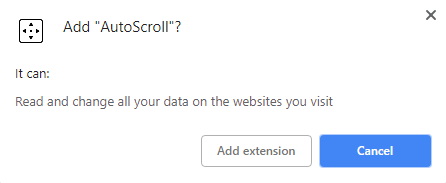
Deberá reiniciar Chrome para que la extensión funcione correctamente. Puede hacerlo cerrando y volviendo a abrir manualmente su navegador o, si desea conservar sus pestañas, puede escribir chrome://restart en su barra de direcciones y presionar la tecla Intro.
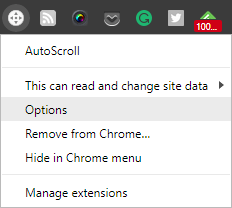
Al reiniciar Chrome, haga clic con el botón derecho en el icono de la extensión AutoScroll y seleccione opciones.
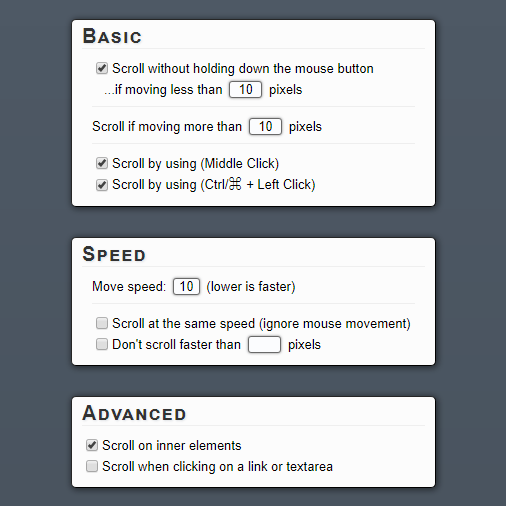
Las opciones aquí se explican por sí mismas, excepto las de la tabla básica. Estas opciones le permiten establecer un rango de píxeles dentro del cual debe permanecer el cursor para que se active el desplazamiento automático.
Los únicos cambios iniciales que recomendamos hacer aquí son deshabilitar opcionalmente una de las dos opciones inferiores en la tabla Básica. Si ya usa los accesos directos MMB (clic central) o Ctrl+LMB (clic izquierdo) para otras cosas, es posible que desee deshabilitar uno de ellos para evitar conflictos.
Después, pruebe cómo se siente AutoScroll yendo a un sitio web con contenido desplazable. Sugiero Help Desk Geek . Presione MMB o Ctrl+LMB para ver si la extensión funciona. A continuación, debería ver una cruz bidireccional debajo del cursor. A pesar de que solo se muestra visualmente hacia arriba y hacia abajo como direcciones, también puede desplazarse hacia la izquierda, hacia la derecha y en cualquier dirección en diagonal.
Otros navegadores: use el marcador de desplazamiento automático
Si no usa Google Chrome, o incluso si lo usa y prefiere usar un bookmarklet, hay una solución sólida para usted. Todo lo que se requiere es que su navegador sea compatible con JavaScript y tenga una barra de marcadores. Esto incluye, entre otros, Chrome, Firefox, Opera, Safari e Internet Explorer.
El Bookmarklet Autoscroll Fue desarrollado por Tim Harper en 2008 y todavía funciona hoy. Para usarlo, simplemente habilite la barra de marcadores de su navegador, que generalmente se encuentra debajo de la barra de direcciones, haga clic y mantenga presionado el enlace de desplazamiento automático grande en la página y arrástrelo hacia la barra de marcadores.
Si tiene dificultades para encontrar dónde habilitar la barra de marcadores, haga clic con el botón derecho en el área de la barra de direcciones de la interfaz de usuario de su navegador. Debería ver una opción para habilitarla allí, aunque puede denominarse barra de favoritos en algunos navegadores.
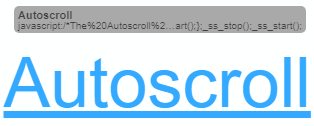
Si se hace correctamente, debería ver un nuevo marcador en la barra de marcadores que dice Desplazamiento automático. A continuación se muestra cómo aparece en Firefox, pero debería verse similar en todos los navegadores web modernos.
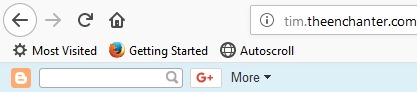
Este pequeño bookmarklet es poderoso. Para asegurarse de que funciona en su navegador actual, haga clic en cualquier página web desplazable. La velocidad predeterminada es muy lenta, pero luego debería notar que se desplaza hacia abajo. Puede usar los siguientes métodos abreviados de teclado para controlar el bookmarklet Autoscroll mientras el desplazamiento está en curso:
- 09 Establece la velocidad de desplazamiento (cuanto más alto, más rápido)
- (menos) Disminuye la velocidad de desplazamiento
- = (igual) Aumenta la velocidad de desplazamiento
- Shift+- (menos) Disminuye rápidamente la velocidad de desplazamiento
- Shift+= (igual) Aumenta rápidamente la velocidad de desplazamiento
- Q Deja de desplazarse
Ambas soluciones deberían brindarle todas las herramientas que necesita para desplazarse automáticamente mientras lee, llegar al final de una página web que se desplaza infinitamente y cualquier otro propósito para el que necesite el desplazamiento automático.








